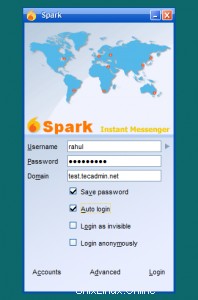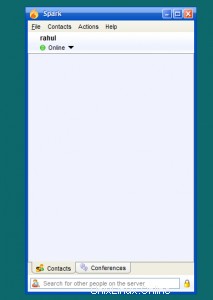Openfire ist ein Echtzeit-Collaboration-Server. Es verwendet das XMPP-Protokoll für Instant Messaging. Dieses Tutorial hilft Ihnen bei der Installation und Konfiguration Ihres gewonnenen Instant Messaging-Servers mit Openfire und Spark. Sie können es so konfigurieren, dass es sowohl in Ihrem LAN als auch über das Internet verwendet werden kann.
Schritt 1 – Voraussetzungen
Stellen Sie vor der Installation von Openfire sicher, dass Java auf Ihrem System installiert ist. Wenn Sie Java nicht installiert haben, verwenden Sie die folgenden Tutorials, um Java auf Ihrem System zu installieren.
- So installieren Sie Oracle JAVA 8 unter Debian
- So installieren Sie Oracle JAVA 8 auf Ubuntu und LinuxMint
- So installieren Sie Oracle JAVA 8 auf CentOS/RHEL und Fedora
Sie müssen auch den Mysql-Server auf dem System installieren (wenn Sie eine externe Datenbank verwenden). Wenn Sie MySQL nicht installiert haben, verwenden Sie Folgendes, um es zu installieren.
$ sudo apt install mysql-server# Debian systems $ sudo rpm install mysql-server# RPM based systems $ sudo dnf install mysql-server# Fedora 22+ systems
Schritt 2 – Openfire herunterladen und installieren
Verwenden Sie den folgenden Befehl, um Openfire herunterzuladen, oder laden Sie die neueste Openfire-Version von der offiziellen Website herunter.
RPM-basierte Systeme:
$ wget http://download.igniterealtime.org/openfire/openfire-4.1.4-1.x86_64.rpm $ sudo rpm -ivh openfire-3.8.2-1.i386.rpm
Debian-Systeme:
$ wget http://download.igniterealtime.org/openfire/openfire_4.1.4_all.deb $ sudo dpkg -i openfire_4.1.4_all.deb
Starten Sie den Openfire-Dienst
# service openfire start
Schritt 3 – Erstellen Sie eine MySQL-Datenbank und einen Benutzer
Openfire bietet eine eingebettete Datenbank HSQLDB. Wenn Sie damit fortfahren möchten, müssen Sie hier kein MySQL-Konto und keine Datenbank erstellen. Aber wenn Sie MySQL verwenden möchten, verwenden Sie die folgenden Befehle, um eine MySQL-Datenbank und einen Benutzer zu erstellen.
$ mysql -u root -pmysql> CREATE DATABASE openfire;mysql> GRANT ALL on openfire.* to 'openfire'@'localhost' IDENTIFIED BY 'pa$$w0rd';mysql> FLUSH PRIVILEGES;
Schritt 4 – Openfire konfigurieren
Openfire funktioniert standardmäßig auf Port 9090. Verbinden Sie Ihren Server über den Browser mit Port 9090. Es öffnet sich ein Konfigurationsassistent. Folgen Sie dem Assistenten und schließen Sie die Konfiguration ab. Während des Assistenten mit den oben erstellten MySQL-Anmeldeinformationen.
http://test.tecadmin.net:9090/
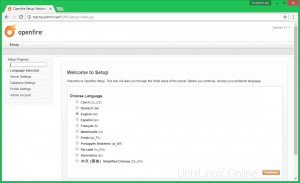
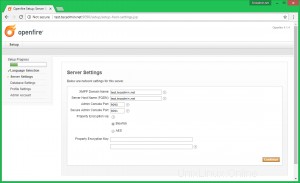
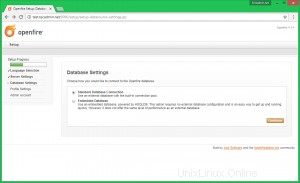
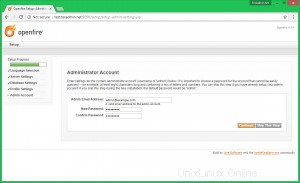

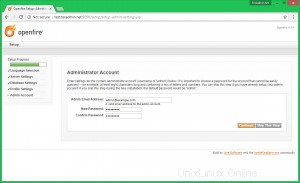
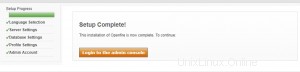
Schritt 5 – Benutzer in Openfire erstellen
Melden Sie sich mit dem Administratorkonto beim Openfire-Admin-Dashboard an. Gehen Sie nun unter Benutzer/Gruppen Abschnitte und wählen Sie dann Nutzer aus Sektion. Klicken Sie nun auf Neuen Benutzer erstellen Link und geben Sie die erforderlichen Details ein und erstellen Sie den Benutzer. Erstellen Sie beliebig viele Benutzer
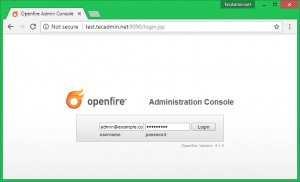
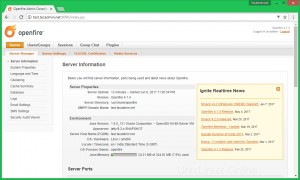
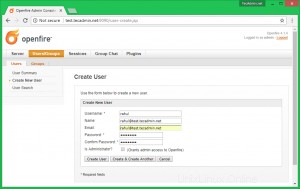
Schritt 6 – Mit Openfire verbinden
Um eine Verbindung zu Openfire herzustellen, müssen Sie die „Spark“-Client-Software herunterladen und auf Ihrem System installieren. Laden Sie die neueste Version von Spark für Ihr Betriebssystem von der offiziellen Website herunter. Installieren Sie den Spark-Client und melden Sie sich bei Ihrem Konto an oder registrieren Sie neue Konten.